Comment convertir Word en Excel ?
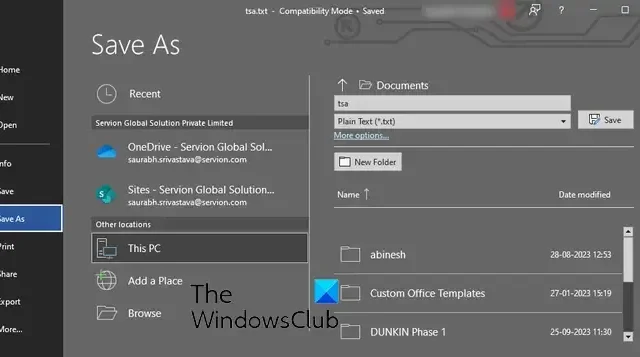
Si vous souhaitez convertir un document Word au format Excel sur votre PC Windows, voici un guide complet pour vous.
Est-il possible de convertir Word en Excel ?
Oui, vous pouvez convertir Word en Excel. Plusieurs outils en ligne gratuits vous permettent de convertir facilement vos fichiers DOC ou DOCX au format XLS/XLSX. Pour n’en nommer que quelques-uns, Coolutils et Convertio sont de bons outils de conversion Word vers Excel en ligne gratuits. Nous avons partagé ces outils et d’autres dans cet article pour vous aider davantage.
Comment convertir Word en Excel ?
Voici les différentes méthodes permettant de convertir un document Word (DOC/DOCX) vers Excel (format XLS/XLSX) :
- Convertissez Word en texte brut, importez-le vers Excel et enregistrez-le au format Excel.
- Utilisez un outil en ligne gratuit pour convertir Word en Excel.
1] Convertissez Word en texte brut, importez dans Excel et enregistrez au format Excel


- Lancez Microsoft Word.
- Ouvrez le document Word d’entrée.
- Cliquez sur Fichier > Enregistrer sous.
- Choisissez Texte brut comme type de fichier de sortie.
- Configurez les options de conversion de fichiers telles que l’encodage de texte.
- Enregistrez le fichier texte brut.
- Ouvrez Microsoft Excel.
- Créez un nouveau classeur vierge.
- Cliquez sur l’option Données > À partir de texte/CSV.
- Sélectionnez le fichier texte converti.
- Configurez les options telles que l’origine du fichier, le délimiteur, etc.
- Appuyez sur le bouton Charger.
- Accédez à Fichier > Enregistrer sous.
- Enregistrez le fichier au format XLS ou XLSX.
Tout d’abord, ouvrez l’application Microsoft Word et cliquez sur l’ option Fichier > Ouvrir pour importer le fichier source DOC ou DOCX que vous souhaitez convertir en Excel.
Une fois le document ouvert, vous devez le convertir en fichier texte brut.
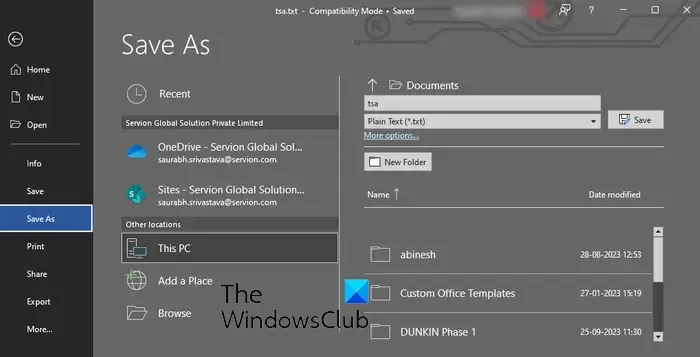
Fichier Enregistrer en texte brut (.txt) Enregistrer![]()
Lorsque vous cliquez sur le bouton Enregistrer, une fenêtre de conversion de fichier s’ouvrira.
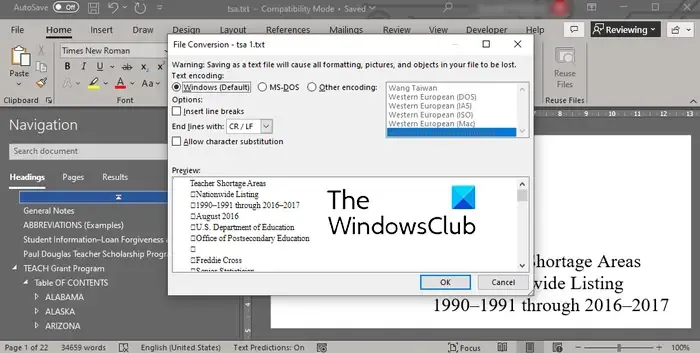
Dans cette fenêtre, vous laissez les options par défaut, comme Encodage du texte sous Windows (par défaut). Et puis, appuyez sur le bouton OK. Votre document Word sera enregistré sous forme de fichier texte.
Maintenant, ouvrez l’application Microsoft Excel et cliquez sur l’ option Fichier > Nouveau > Classeur vierge pour créer un nouveau classeur noir.
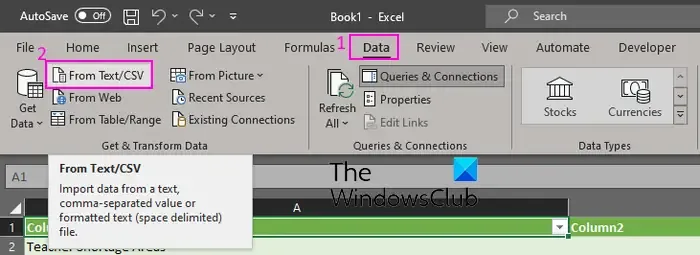
Ensuite, accédez à l’ onglet Données du ruban et appuyez sur l’ option À partir de texte/CSV .
Après cela, parcourez et choisissez le fichier texte brut source que vous avez précédemment converti à partir de Word, puis cliquez sur le bouton Importer .
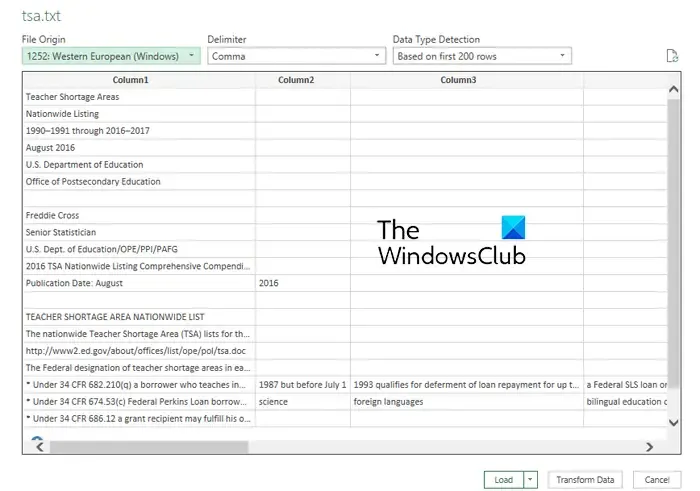
Lorsque vous sélectionnez le fichier texte brut, une invite s’ouvrira vous demandant de configurer des options, notamment l’origine du fichier, le délimiteur et la détection du type de données. Vérifiez ces détails et si nécessaire, apportez les modifications en conséquence. Vous pouvez également afficher l’aperçu des données. Une fois que vous avez vérifié les détails, cliquez sur le bouton Charger pour importer les données dans Excel.
Désormais, vous pouvez afficher et modifier les données importées dans Excel.
Ensuite, allez dans le menu Fichier et appuyez sur l’ option Enregistrer sous .
Après cela, choisissez le type de fichier de sortie comme XLS , XLSX ou le format Excel souhaité.
Enfin, entrez le nom du fichier de sortie, sélectionnez l’emplacement de sortie et appuyez sur le bouton Enregistrer pour enregistrer le fichier Excel.
Voici donc comment vous pouvez convertir manuellement Word en Excel sans l’aide d’un outil externe. Cependant, cette méthode peut être fastidieuse pour beaucoup. Par conséquent, vous pouvez utiliser la méthode suivante pour convertir Word en Excel.
2] Utilisez un outil en ligne gratuit pour convertir Word en Excel
Si vous ne souhaitez pas effectuer tout le travail manuellement, vous pouvez utiliser un outil tiers pour convertir des documents Word au format Excel. Il existe plusieurs outils gratuits que vous pouvez utiliser pour ce faire. Voici les outils que vous pouvez utiliser :
- Convertio.co
- Coolutils.com
- Online2PDF.com
- Asposer
A] Convertio.co
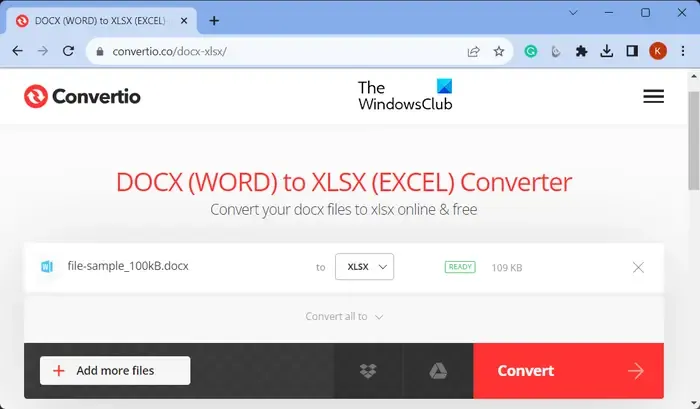
Convertio.co est un outil gratuit de conversion de fichiers en ligne. En l’utilisant, vous pouvez convertir des fichiers Word au format Excel. Il vous permet de convertir des documents DOC et DOCX aux formats XLS et XLSX. Voici comment:
Tout d’abord, ouvrez le site Web Convertio.co dans un navigateur et cliquez sur le bouton Choisir les fichiers pour parcourir et importer un ou plusieurs fichiers Word enregistrés localement. Vous pouvez importer des fichiers enregistrés localement ainsi que des fichiers enregistrés sur Dropbox ou Google Drive. Maintenant, définissez le format du fichier de sortie sur XLS ou XLSX et cliquez sur le bouton Convertir pour lancer la conversion. Une fois terminé, téléchargez les fichiers Excel de sortie sur votre PC.
Vous pouvez l’essayer ici pour convertir en masse Word en Excel.
B] Coolutils.com
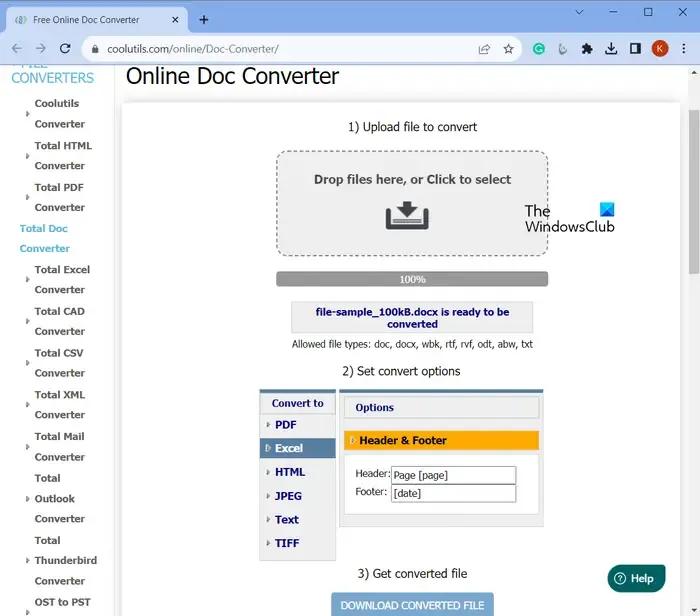
Coolutils.com est un outil en ligne qui vous permet de convertir des fichiers ainsi que d’effectuer diverses autres tâches. Il fournit également un convertisseur de documents en ligne qui vous permet de convertir Word en Excel et d’autres formats comme PDF, HTML, JPEG, etc.
Pour l’utiliser, ouvrez le convertisseur de documents en ligne de Coolutils ici et parcourez et sélectionnez les fichiers Word d’entrée au format DOC ou DOCX. Vous pouvez également déposer les fichiers sur son interface. Maintenant, définissez le format Convertir en sur Excel. Après cela, vous pouvez configurer les options d’en-tête et de pied de page. Enfin, cliquez sur le bouton TÉLÉCHARGER LE FICHIER CONVERTI pour convertir et télécharger le fichier Excel de sortie.
C] Online2PDF.com
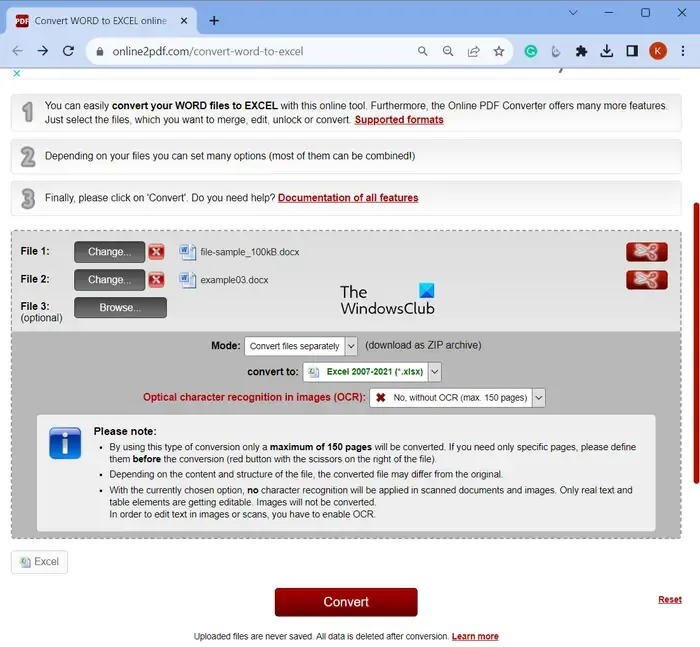
- Tout d’abord, ouvrez Online2PDF.com dans un navigateur Web et choisissez un ou plusieurs fichiers Word source.
- Maintenant, définissez le mode pour convertir les fichiers séparément ou fusionner les fichiers (combinez le fichier Word d’entrée en un seul fichier Excel).
- Après cela, sélectionnez XLS ou XLSX comme format de conversion.
- Ensuite, définissez l’option OCR selon vos besoins.
- Enfin, appuyez sur le bouton Convertir et la conversion de Word en Excel commencera.
Une fois la conversion terminée, les fichiers Excel résultants seront téléchargés automatiquement.
D] Aspose
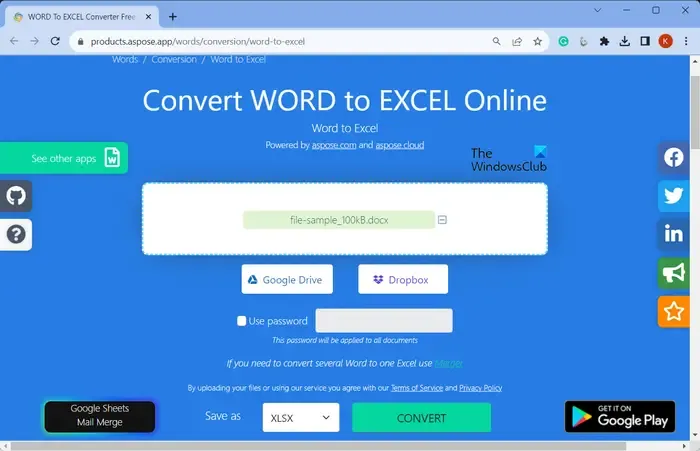
Vous pouvez également essayer Aspose pour convertir Word en Excel. Il fournit un outil dédié pour convertir vos documents Word en classeurs Excel. C’est facile a utiliser. Ouvrez son site Web dans un navigateur Web et choisissez les fichiers Word sources sur votre PC, Google Drive ou Dropbox. Après cela, définissez le format de sortie sur XLSX.
Une fois terminé, appuyez sur le bouton Convertir et le fichier sera rapidement converti. Vous pourrez ensuite cliquer sur le bouton Télécharger pour télécharger le fichier XLSX résultant.
Essayez-le ici .
Comment convertir un tableau en feuille de calcul Excel ?
Pour convertir un tableau Word en Excel, ouvrez d’abord le document Word et sélectionnez les lignes et les colonnes du tableau que vous souhaitez copier dans une feuille de calcul Excel. Après cela, appuyez sur la touche de raccourci CTRL+C pour copier le tableau sélectionné. Maintenant, ouvrez la feuille de calcul Excel cible et cliquez sur le coin supérieur gauche de la zone de la feuille de calcul Excel où vous souhaitez coller le tableau Word copié. Enfin, appuyez sur la touche de raccourci CRL+V pour entrer le tableau Word dans votre feuille de calcul Excel. Vous pouvez également utiliser les options de collage pour ajuster le formatage.



Laisser un commentaire